Byt enkelt standardappar i Windows 10!
Det råder ingen tvekan om att Windows 10 just nu är det mest använda operativsystemet för stationära datorer. Jämfört med alla andra stationära operativsystem erbjuder Windows 10 fler funktioner och alternativ. Windows är också känt för sitt massiva app-ekosystem.
Operativsystemet har en mängd olika appar som mediaspelareappar, webbläsare etc. Låt oss erkänna att det ofta händer med oss när vi installerar en ny app på vår dator – den nya appen är inställd som standard på egen hand.
Till exempel, om du installerar Mozilla firefox efter Google Chrome, kommer du att uppmanas att ställa in Firefox som standardwebbläsare. Även om Windows 10 startar användare att utveckla standardapparna, ibland gör vi av misstag fel appar till standardapparna.
Precis som Android-operativsystemet kan du ställa in standardappar för specifika funktioner i Windows 10. Du kan till exempel enkelt välja standardwebbläsarapp, standardfotovisare, standardvideospelare, etc.
Steg för att ändra standardappar i Windows 10-dator
När en ny app är inställd på standard ersätter den automatiskt den gamla och öppnar alla de senaste appfilerna. Den här artikeln kommer att dela en detaljerad guide om hur du väljer standardappar i Windows 10 operativsystem. Låt oss kolla in.
Steg 1. Först av allt, klicka på Windows Start-knappen och välj “Inställningar”
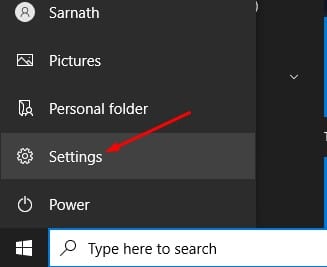
Steg 2. På sidan Inställningar klickar du på “Appar”
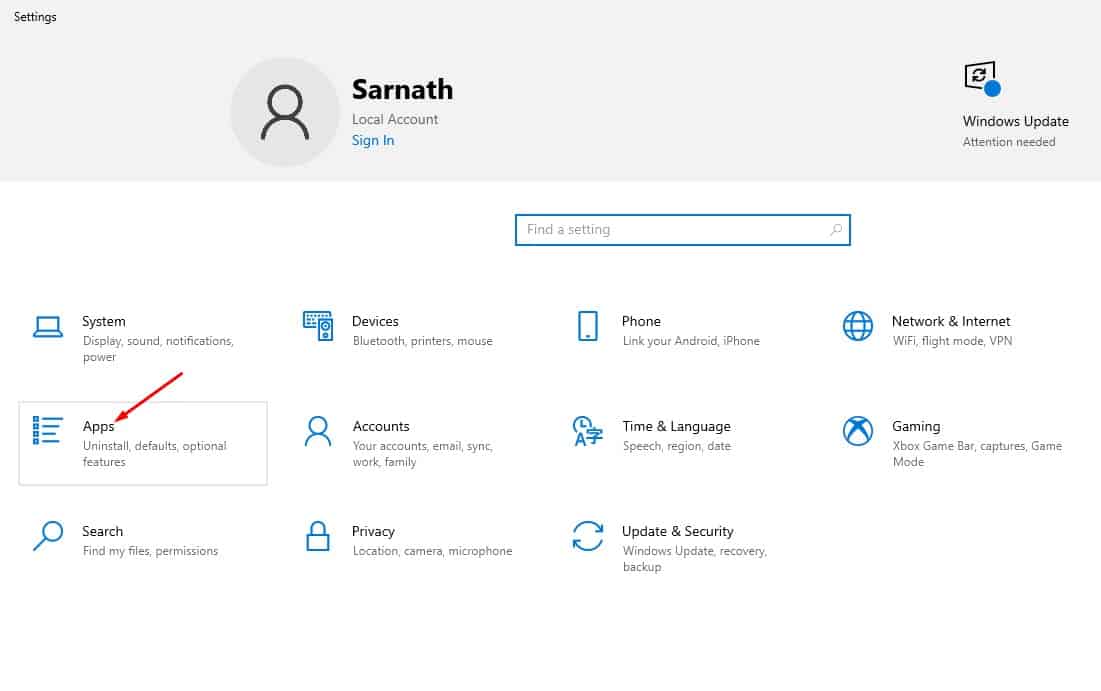
Steg 3. Under Apparna väljer du alternativet “Standardappar”. Alternativet finns i den vänstra rutan.
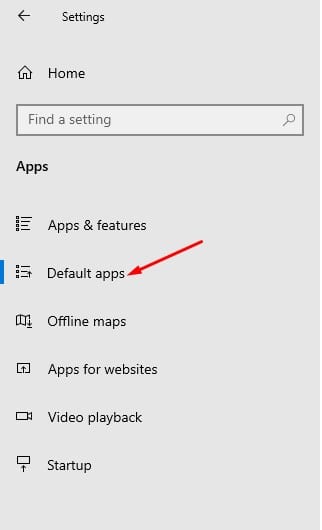
Steg 4. På den högra rutan hittar du flera alternativ som Photo Viewer, Video Player, Web Browser, etc.
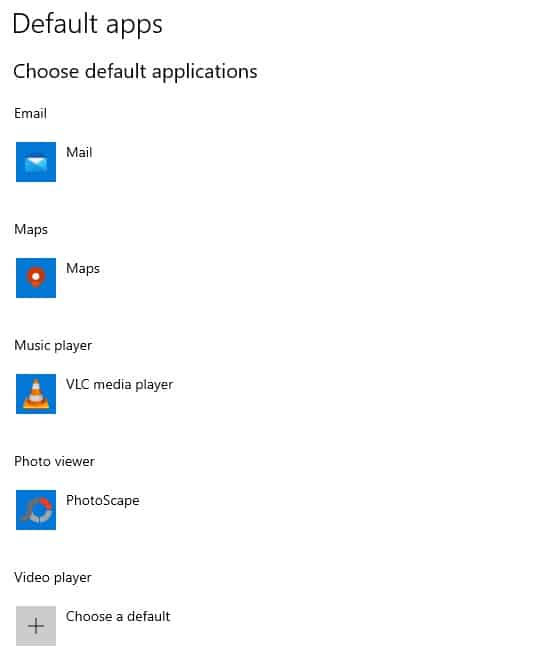
Steg 5. Klicka nu på (+)-knappen och välj den app du vill ställa in som standard.
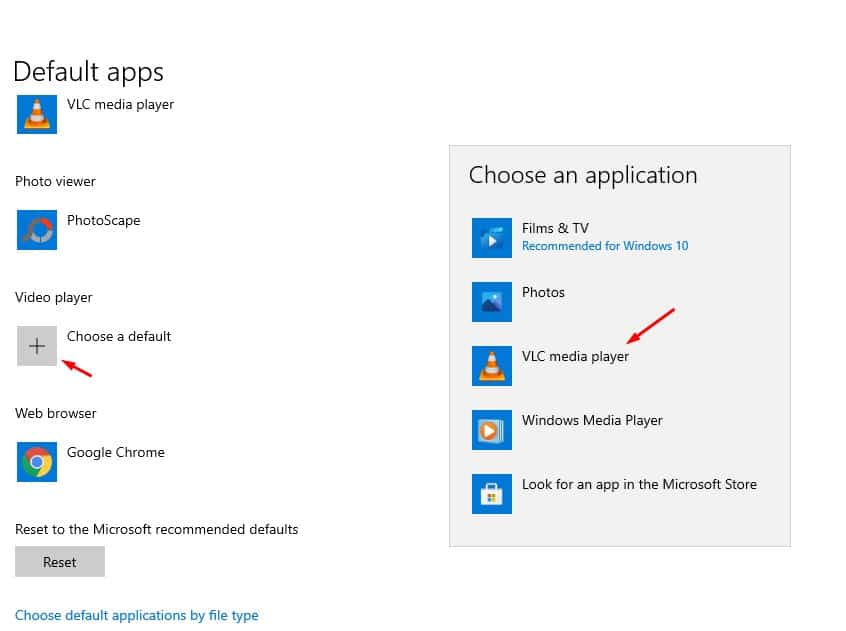
Steg 6. Windows 10 låter dig också välja standardappar efter filtyper. För det, klicka på alternativet “Välj standardprogram efter filtyp”.
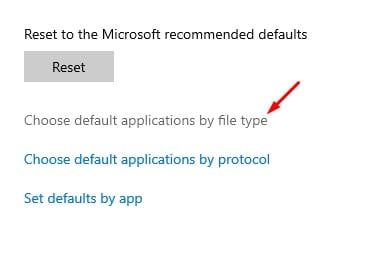
Steg 7. I den vänstra rutan väljer du den filtyp som du vill tilldela en app för. Till exempel vill jag att MP3-filer alltid ska spelas på en VLC-mediaspelare. För det måste jag välja .mp3 och sedan ställa in ‘VLC Media Player’ som standard.
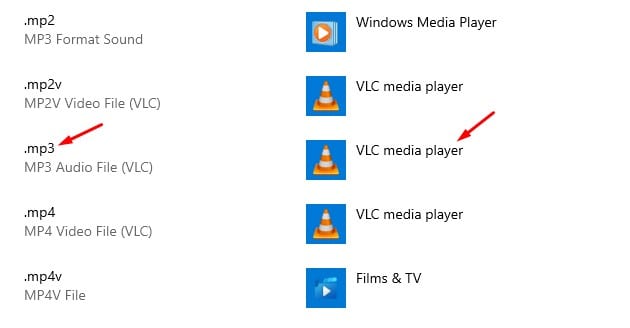
Det är allt! Du är färdig. Så här kan du ställa in standardappar på Windows 10-dator.
Så den här artikeln handlar om hur man väljer standardappar på Windows 10-dator. Jag hoppas att den här artikeln hjälpte dig! Dela det också med dina vänner. Om du har några tvivel relaterade till detta, låt oss veta i kommentarsfältet nedan.